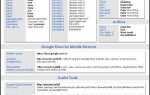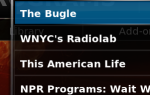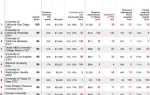Возможно, история запишет Стива Джобса и его знаменитую записку в качестве первого гвоздя в гробу Флэша. От краха браузера до крутой Flash-анимации, с которой мы выросли, история Flash всегда приводила к оживленным дебатам. Но благодаря Flash Интернет стал гораздо более интерактивным местом сегодня. HTML5 может быть новым детищем в этом блоке, и пока он растет, Flash все еще остается в силе, когда думаешь о богатой анимации и продвинутых интерактивных играх. Помните, один из самых популярных сайтов сегодня — Facebook — все еще развлекается с Flash-играми.
Это даже не последний гигант, так как многие онлайн-игры все еще работают на Flash. Загрузка их и сохранение их в автономном режиме имеет свои плюсы. Вы можете смотреть их в автономном режиме, когда вы решите. Вы можете конвертировать их в формат по вашему выбору. Вы можете использовать их в презентации PowerPoint. Или даже носить их на своем смартфоне.
Файлы Flash-анимации встраиваются в файлы SWF (Small Web Format) на веб-страницах. С небольшим количеством смазки локтя, можно загрузить эти файлы без накладных расходов расширения браузера. Вот как вы можете сделать это в Chrome, Firefox и Internet Explorer.
Загрузить Flash-файлы с помощью Chrome
Чтобы загружать SWF-файлы в Chrome без явной помощи каких-либо расширений, вам нужно погрузиться в некоторые инструменты Chrome, которые нравятся разработчикам. Не волнуйтесь, шаги достаточно просты.
- Откройте Flash-видео на вкладке Chrome и дайте ему полностью загрузиться. Щелкните правой кнопкой мыши пустую область и выберите «Проверить элемент» в контекстном меню.
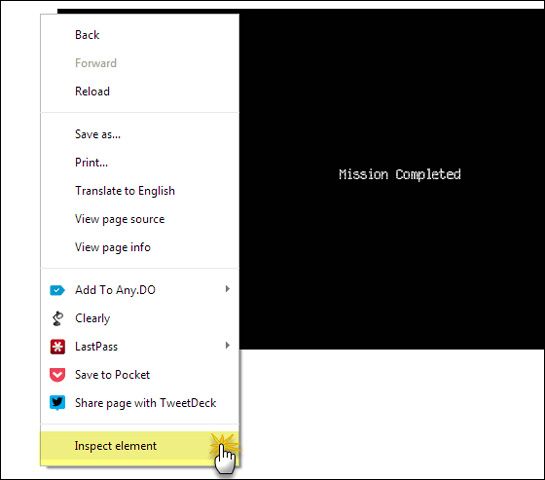
- Инструменты разработчика открываются в отдельном фрейме внизу экрана браузера.
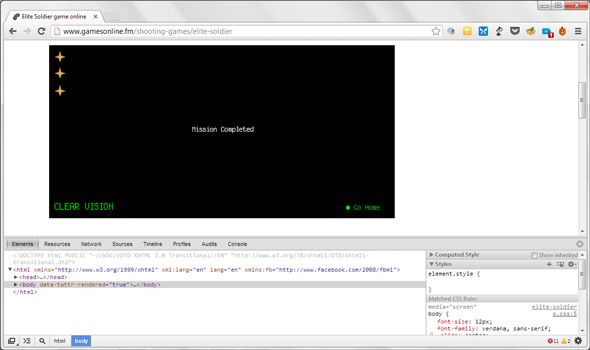
- Вместо того, чтобы искать конкретный SWF-файл в путанице кода, щелкните значок увеличительного стекла, на котором написано: — Выберите элемент на странице, чтобы проверить его. Использование выбора также помогает, если на странице более одного видео.
- Нажмите на видео Flash, которое выделено синим цветом. Соответственно, путь к объекту также выбирается в коде.
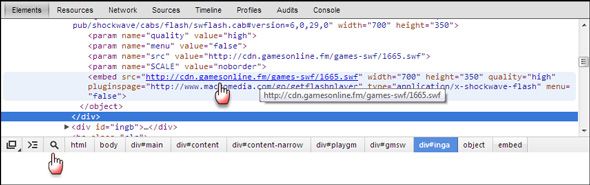
- Выберите URL-адрес и вставьте его в адресную строку Chrome, а затем снова откройте его.
- Откройте раскрывающееся меню Chrome (Настройка и управление Google Chrome) в правом верхнем углу и нажмите Сохранить страницу как. Сохраните флэш-видео на свой компьютерный диск.
Скачать Flash файлы с помощью Firefox
Запустите Firefox и загрузите страницу, которая содержит встроенный SWF-файл Flash, который вы хотите загрузить. Позвольте SWF-файлу проходить один раз полностью.
- В любой пустой части страницы щелкните правой кнопкой мыши и выберите пункт контекстного меню «Информация о странице». Или, в качестве альтернативы, перейдите в Инструменты — Информация о странице.
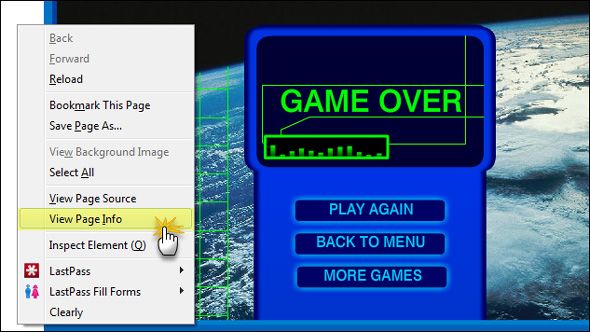
- В окне «Информация о странице» есть пять вкладок. Выберите вкладку «Медиа». Пока на странице есть какой-либо мультимедийный объект, на вкладке «Мультимедиа» перечислены все элементы изображения, такие как значки, таблицы стилей и файлы Flash на определенной веб-странице.
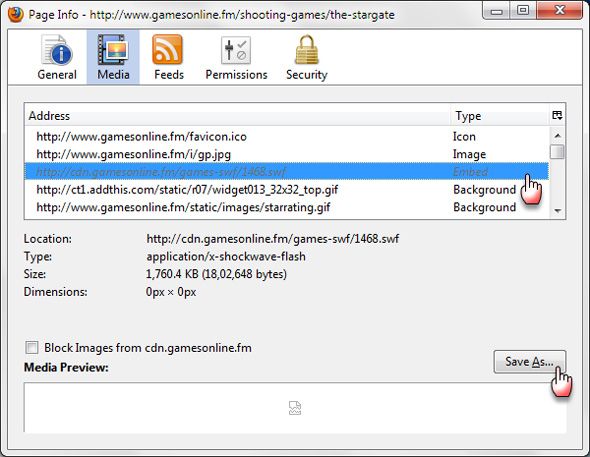
- Здесь нужно немного поработать, чтобы отобрать кэшированные элементы, чтобы найти SWF-файл. Вы можете сделать это быстрее, отсортировав элементы по типу и сузив их до элемента с надписью Embed. Выделите файл и нажмите «Сохранить как», чтобы сохранить файл на жестком диске.
Загрузить Flash-файлы с помощью Internet Explorer
Более ранние версии Internet Explorer позволяли легко заходить во временные файлы Интернета и копировать кэшированные SWF-файлы. Вы можете получить доступ к временным файлам в настройках браузера. Начиная с Windows 7 и Internet Explorer 7 (насколько я помню), вы должны идти более окольным путем. Вот шаги, которые позволят вам градуировать SWF-файлы, если вы используете Internet Explorer.
- Войдите в свою машину с вашей учетной записью администратора.
- Откройте IE и загрузите видео по вашему выбору полностью.
- Вам нужно перейти к параметрам папки на панели управления или в проводнике, чтобы настроить несколько параметров видимости, т.е. включить «Показать скрытые файлы и папки», снять флажок «Скрыть защищенные файлы операционной системы», а также снять флажок «Скрыть расширения для известных типов файлов».
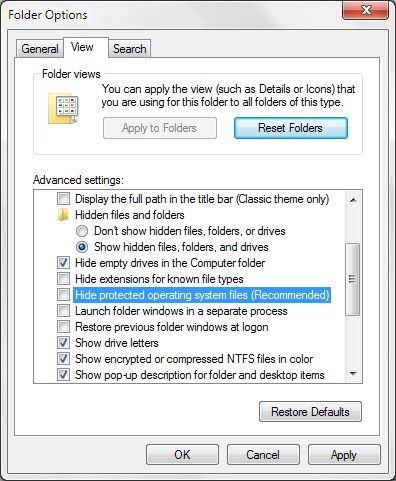
- Теперь перейдите в Имя пользователя \ AppData \ Local \ Microsoft \ Windows \ Temporary Internet Files \
- Добавьте «Low \ Content.IE5» в расположение в адресной строке.
- Там будет несколько папок со случайными буквенно-цифровыми именами.

- Откройте эти папки, найдите в них вручную файл SWF. Для облегчения поиска вы можете щелкнуть заголовок столбца «Тип» и расположить все похожие файлы вместе.
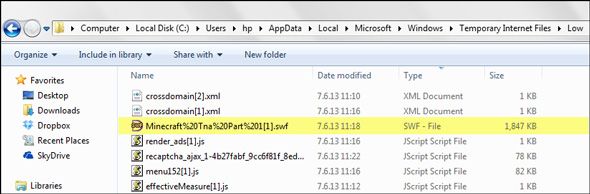
- Скопируйте SWF-файл в любое место по вашему выбору.
Все сделано!
Загруженные файлы Flash можно просматривать в таких проигрывателях, как Media Player Classic и превосходный Daum PotPlayer. Кроме того, вы можете просто перетащить его в свой браузер. В следующий раз, когда вы столкнетесь с классным анимированным интерактивом, подумайте о том, чтобы загрузить его и оставить в автономном режиме. Теперь у вас есть методы, или вы, вероятно, знали их, и эта информация — старая шляпа.
Если вы предпочитаете загрузить весь веб-сайт для чтения в автономном режиме, это тоже можно сделать (хотя, очевидно, файлы флэш-памяти не будут в комплекте).
В любом случае, сообщите нам, если вы предпочитаете браузерные расширения для работы или вернетесь к основам, как описано здесь. Что вы обычно ищете, чтобы скачать
?
Изображение предоставлено: Лилия Линник через Shutterstock.com